GoldWave打开多个音频文件以及管理排列的方法
 岛市老八 发布于2020-07-01 阅读(80)
岛市老八 发布于2020-07-01 阅读(80)
扫一扫,手机访问
GoldWave是一款数字音频编辑软件,集音频编辑软件,音频转换器,处理和生产工具于一身,可对音频进行复制、粘贴、剪辑、添加音频效果等,并可以批量处理音频文件。
那下面小编来介绍一下如何使用GoldWave音频编辑软件进行打开多个音频文件以及设置排列布局。
一、首先我们打开GoldWave音频编辑软件,我们打开音频文件的方法主要是,点击文件选项卡中的打开或者用Ctrl+O,还可以直接点击打开(如图1所示)。

图片1:GoldWave打开文件
如果要打开多个音频文件,可以按着shift键去选择或者你也可以按着鼠标的左键划出一个范围去选择(如图2所示)。

图片2:GoldWave连续选择多个文件
如果你选择的不是连续的多个音频文件,你可以按着Ctrl键点击左键就可以选择多个音频文件(如图3所示)。
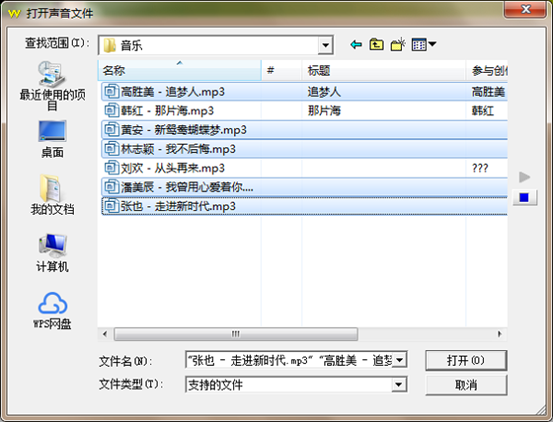
图片3:GoldWave不连续选择多个文件
下面是打开后的GoldWave音频编辑软件,我们发现这么多音频文件,如果不想要哪一个的话直接关闭即可。
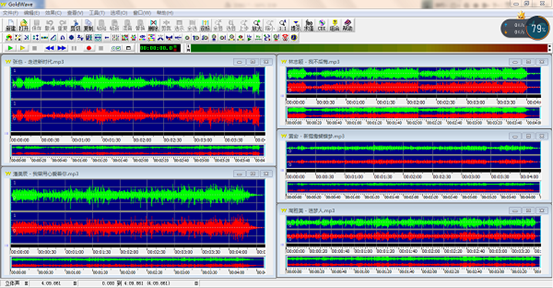
图片4:GoldWave打开多个音频文件
那这么多的音频文件,我们如何查看方便啊?这样就涉及到我们的排列问题。下面推荐几种排列方法。
方法1、点击【窗口菜单】-【层叠】,我们只看到标题栏。
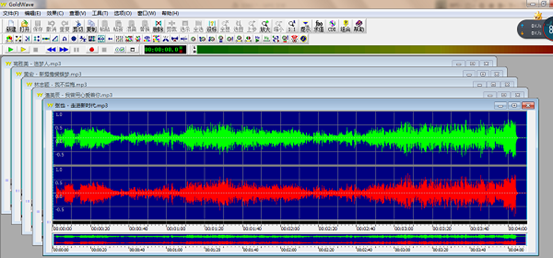
图片5:GoldWave层叠效果
方法2、点击【窗口菜单】-【横向平铺或纵向平铺】。
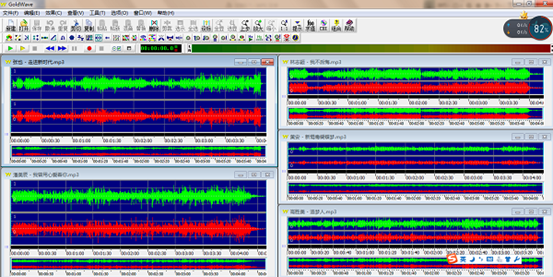
图片6:GoldWave横向平铺
可能有的人会说看起来与一开始没有什么区别,那我们把这些音频文件关闭一些,小编这里关闭到只剩两个,再来看一看横向平铺或纵向平铺,我们就会发现与之前的是不一样的。小编这里提供纵向平铺:
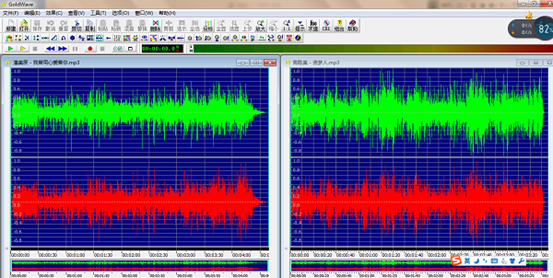
图片7:GoldWave纵向平铺
方法3、点击【窗口菜单】-【全部最小化】,我们可以看到下方一排音频文件,而且还可以看到最大化、还原、关闭等。
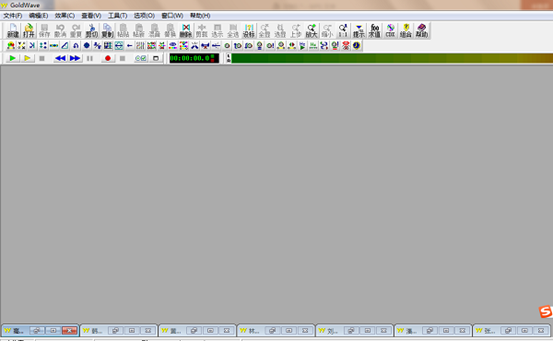
图片8:GoldWave最小化
我们继续打开一个音频文件,就可以看到它是一个独立的文件,其它的都是最小化便于查看管理。

图片9:GoldWave最小化独立显示
如果我们把这些音频文件改变了位置,我们可以通过点击【窗口菜单】-【全部重排】来重新排列一下。
产品推荐
-

售后无忧
立即购买>- GoldWave 简体中文【永久版 + Win】
-
¥289.00
office旗舰店
-

售后无忧
立即购买>- GoldWave 简体中文【订阅版 + Win】
-
¥99.00
office旗舰店
-
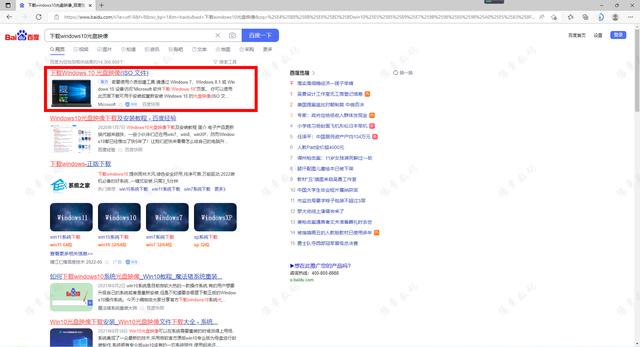 正版软件
正版软件
- Win10系统激活码安装步骤
- ?第一步:制作Win10启动U盘打开浏览器搜索“下载Windows10光盘映像”,进入微软官方网站下载Win10正版系统。点击立即下载该工具。下载完成后打开软件,点击“接受”。如果你的电脑不是运行Win10系统,可以选择“立即升级这台电脑”,从而直接升级到Win10系统。选择你需要的语言和系统版本。选择U盘安装。如果你的电脑有光驱,可以下载ISO文件装载到光盘上,通过光盘安装win10。选择对应的U盘,点击下一步开始下载win10。下载完成后会自动创建win10介质,等待进度完成启动U盘就做好了。第二步,
- 13分钟前 win10 安装密钥 0
-
 正版软件
正版软件
- Win11打印机共享问题0x00000040解决方法分享!
- 在日常工作场景中,共享打印机的使用相当普遍,然而,有小伙伴反映在Win11系统下共享打印时遭遇了错误代码0x00000040的困扰。为了解答这个疑问并提供有效的解决之道,下面将为大家带来当Win11系统在共享打印机时出现错误0x00000040应该怎么办的详细教程,一起来看看吧。解决方法方法一:1、右击左下角任务栏中的开始,选择选项列表中的"运行"。2、在打开的运行窗口中,输入"services.msc"回车打开。3、进入到新的界面后,找到右侧中的"ComputerBrowser",查看其是否已经启用,如
- 27分钟前 win11 共享打印机报错 0
-
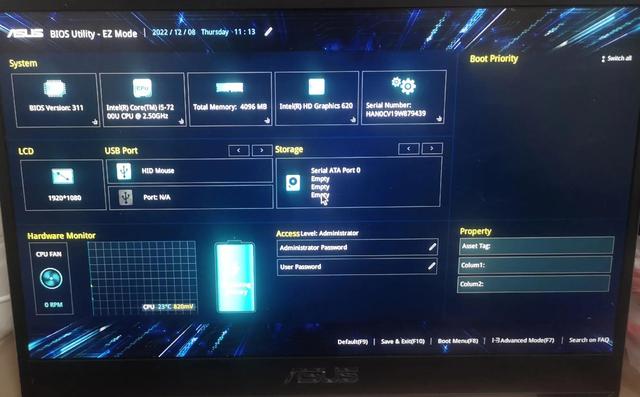 正版软件
正版软件
- 视频教程:华硕电脑安装新硬盘及系统的步骤
- 一款七代CPU的华硕笔记本更换固态硬盘的简单记录。开机直接进入ASUSBIOSutility-ezmode界面:华硕ASUSU4000U笔记本无法正常引导开机,无法正常识别硬盘。基本配置:CPUI5-7200U2.5GHz4G内存,Hd620核显,940MX独显。笔记本A面笔记本D面拆机前必须准备好拆机工具,D面的螺钉不借助专用拆机工具基本无法拆解。这款笔记本用的内六角花形螺钉(内六角梅头槽螺钉):内六角花形螺钉内六角花形螺钉用到的工具,网上很便宜几块钱一套,当然在线下店买开口就是三四十块钱:拆机工具套装
- 37分钟前 华硕 硬盘 0
-
 正版软件
正版软件
-
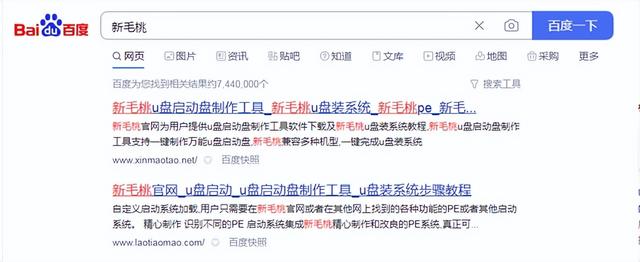 正版软件
正版软件
- 大白菜u盘启动盘制作工具带有广告
- u盘启动器软件,要安装一个纯净的系统首先需要有一个纯净的u盘制作工具在网上随便百度一下就有很多很少能找到不含广告和插件的优盘制作工具,但我向大家推荐了两款干净实用的工具,放心使用。这两款工具已经放在桌面上了。这是新毛桃这是老白菜都是非常纯净的我们打开看一下新毛桃u盘启动盘制作:老白菜u盘启动盘制作:
- 1小时前 17:20 U盘 大白菜 0
最新发布
-
 1
1
- KeyShot支持的文件格式一览
- 1801天前
-
 2
2
- 优动漫PAINT试用版和完整版区别介绍
- 1841天前
-
 3
3
- CDR高版本转换为低版本
- 1986天前
-
 4
4
- 优动漫导入ps图层的方法教程
- 1840天前
-
 5
5
- 修改Xshell默认存储路径的方法教程
- 1852天前
-
 6
6
- ZBrush雕刻衣服以及调整方法教程
- 1836天前
-
 7
7
- Overture设置一个音轨两个声部的操作教程
- 1830天前
-
 8
8
- CorelDRAW添加移动和关闭调色板操作方法
- 1879天前
-
 9
9
- PhotoZoom Pro功能和系统要求简介
- 2006天前
相关推荐
热门关注
-

- GoldWave 简体中文
- ¥289.00-¥649.00
-

- GoldWave 简体中文
- ¥99.00-¥459.00